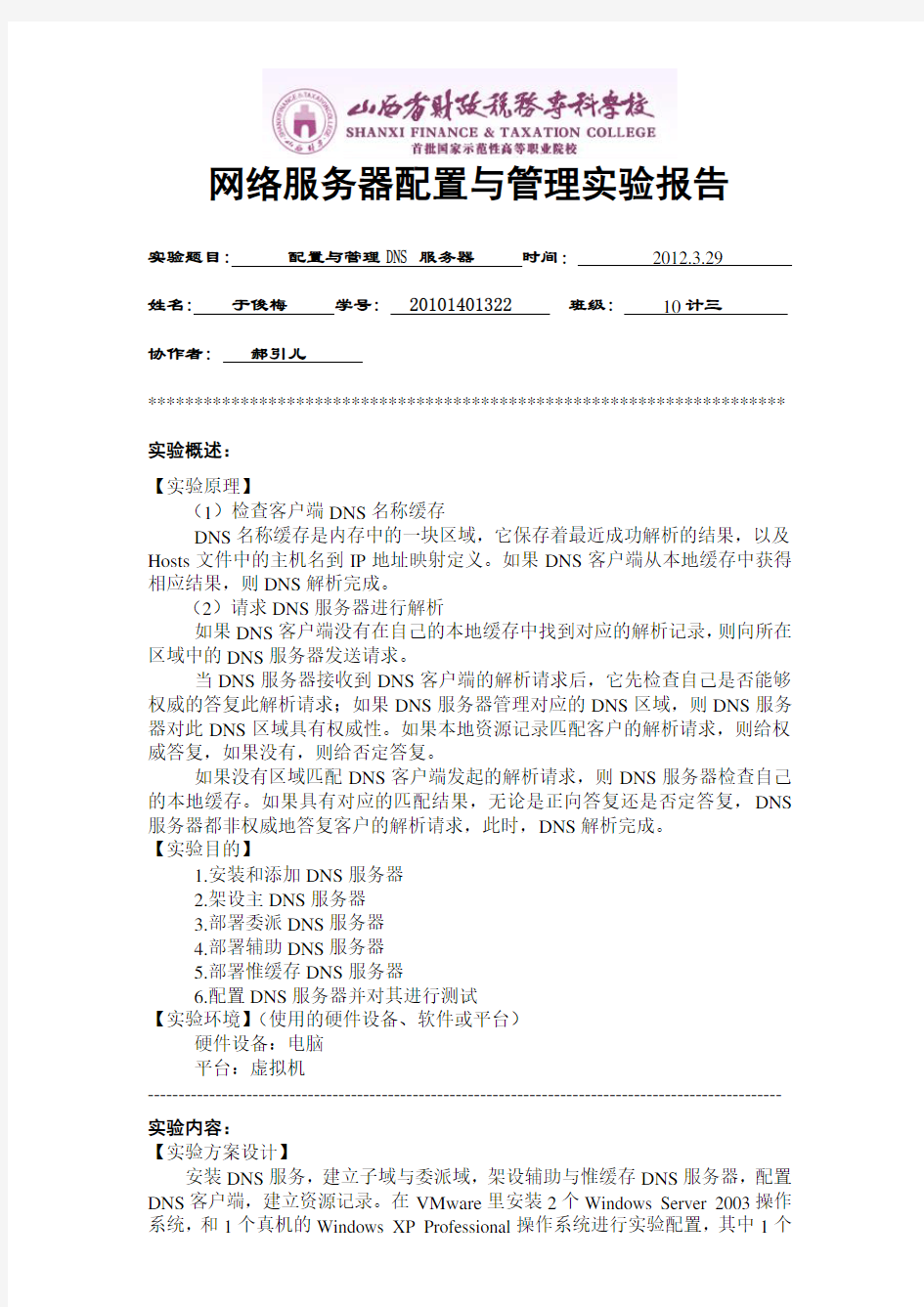

网络服务器配置与管理实验报告
实验题目: 配置与管理DNS服务器时间:2012.3.29
姓名: 于俊梅学号: 20101401322 班级: 10计三
协作者:郝引儿
********************************************************************* 实验概述:
【实验原理】
(1)检查客户端DNS名称缓存
DNS名称缓存是内存中的一块区域,它保存着最近成功解析的结果,以及Hosts文件中的主机名到IP地址映射定义。如果DNS客户端从本地缓存中获得相应结果,则DNS解析完成。
(2)请求DNS服务器进行解析
如果DNS客户端没有在自己的本地缓存中找到对应的解析记录,则向所在区域中的DNS服务器发送请求。
当DNS服务器接收到DNS客户端的解析请求后,它先检查自己是否能够权威的答复此解析请求;如果DNS服务器管理对应的DNS区域,则DNS服务器对此DNS区域具有权威性。如果本地资源记录匹配客户的解析请求,则给权威答复,如果没有,则给否定答复。
如果没有区域匹配DNS客户端发起的解析请求,则DNS服务器检查自己的本地缓存。如果具有对应的匹配结果,无论是正向答复还是否定答复,DNS 服务器都非权威地答复客户的解析请求,此时,DNS解析完成。
【实验目的】
1.安装和添加DNS服务器
2.架设主DNS服务器
3.部署委派DNS服务器
4.部署辅助DNS服务器
5.部署惟缓存DNS服务器
6.配置DNS服务器并对其进行测试
【实验环境】(使用的硬件设备、软件或平台)
硬件设备:电脑
平台:虚拟机
-------------------------------------------------------------------------------------------------------
实验内容:
【实验方案设计】
安装DNS服务,建立子域与委派域,架设辅助与惟缓存DNS服务器,配置DNS客户端,建立资源记录。在VMware里安装2个Windows Server 2003操作系统,和1个真机的Windows XP Professional操作系统进行实验配置,其中1个
Windows Server 2003当做主DNS服务器,另外1个Windows Server 2003通过配置分别当做委派、辅助和惟缓存DNS服务器,真机的Windows XP Professional 当做客户端,验证时,客户机的DNS改为相应的DNS服务器的IP,然后在命令提示符里Nslookup,依次测试DNS服务器的资源记录。
【实验过程】(实验步骤、记录、数据、分析)
1. 安装DNS服务
(1)选择“开始”→“管理工具”→“配置您的服务器向导”命令,打开“配置您的服务器向导”对话框。单击“下一步”,继续单击“下一步”,待网络设置检查完毕后,向导将打开“配置选项”对话框。
(2)在“配置选项”对话框中选择“自定义配置”,然后单击“下一步”,向导将打开“服务器角色”对话框。
(3)在“服务器角色”对话框中选择“DNS服务器”角色,然后单击“下一步”,向导将打开“选择总结”对话框,然后单击“下一步”开始安装服务。
(4)安装完毕将显示“配置DNS服务器向导”对话框,单击“取消”,屏幕将显示“无法完成”对话框,单击“完成”按钮完成DNS服务器的安装。2. 在VMware1上架设主DNS服务器
(1)设置主DNS服务器的IP为:192.168.102.100
(2)建立主要区域:yunet
①选择“开始”→“管理工具”→“DNS”命令,打开DNS管理控制台窗口
②在DNS管理控制台窗口的左侧窗格中,右击“正向查找区域”,在弹出的快捷菜单中选择“新建区域”命令,单击“下一步”,打开“区域类型”对话框
③在“区域类型”对话框中,选择“主要区域”按钮,然后单击“下一步”,打开“区域名称”对话框
④在“区域名称”对话框中输入正向区域的名称:yunet,然后单击“下一步”,打开“区域文件”对话框
⑤单击“下一步”,打开“动态更新”对话框,选择“不允许动态更新”按钮,单击“下一步”,将显示“新建区域向导”的“完成”对话框,单击“完成”按钮,完成主区域的建立
(3)在区域中添加资源记录
①添加主机记录:www 192.168.102.110
www1 192.168.102.111
在DNS管理控制台窗口的左侧窗格中,右击正向主要区域“https://www.doczj.com/doc/e51614440.html,”图标,在弹出的快捷菜单中选择“新建主机”命令,在“新建主机”对话框中输入需要解析的主机名称及其相对应的IP地址,单击“添加主机”按钮将新主机记录成功添加。
②添加别名记录:ftp →www
在DNS管理控制台窗口的左侧窗格中,右击正向主要区域“https://www.doczj.com/doc/e51614440.html,”图标,在弹出的快捷菜单中选择“新建别名”命令,打开“新建资源记录”对话框,选择“别名”选项卡,输入主机别名及其相对应的目标主机的完全合格的域名,然后单击“确定”按钮。
③添加邮件交换器记录:mail →www1
在DNS管理控制台窗口的左侧窗格中,右击正向主要区域“https://www.doczj.com/doc/e51614440.html,”
图标,在弹出的快捷菜单中选择“新建邮件交换器”命令,打开“新建资源记录”对话框,选择“邮件交换器”选项卡,输入邮件服务器名及其相对应的目标主机的完全合格的域名,然后单击“确定”按钮。
3. 部署委派DNS服务器
(1)在DNS管理控制台窗口的左侧窗格中,右击正向主要区域“https://www.doczj.com/doc/e51614440.html,”图标,在弹出的快捷菜单中选择“新建委派”命令,打开“新建委派向导”对话框,单击“下一步”按钮打开“受委派域名”对话框,在“受委派域名”对话框中,输入委派域的名称:weipai,并会显示完全合格域名:https://www.doczj.com/doc/e51614440.html,,IP 地址为:192.168.102.102
(2)在另一个Windows Server 2003上安装和添加DNS服务器,安装DNS 后,在DNS管理器里,右键正向查找区域,新建主要区域:https://www.doczj.com/doc/e51614440.html,,然后新建主机,名称为:www,IP为:192.168.102.112;新建邮件交换器,名称为:email
(3)在https://www.doczj.com/doc/e51614440.html,中建立子域ziyu,并在子域内添加相应的资源记录:主机名称:zwww IP为:192.168.102.113,并建立别名zftp、邮件交换器zemail 4. 部署辅助DNS服务器
(1)打开DNS管理控制台窗口,在左侧窗格中,右击正向主要区域“https://www.doczj.com/doc/e51614440.html,”图标,在弹出的快捷菜单中选择“属性”命令,打开“https://www.doczj.com/doc/e51614440.html, 属性”对话框,在对话框中选择“区域复制”选项卡,选择“只允许到下列服务器”按钮,然后输入辅助DNS服务器的IP地址:192.168.102.104,然后单击“添加”按钮,然后点“通知”按钮,输入IP:192.168.102.104,单击“运用”、“确定”,最后再单击“确定”按钮。
(2)在辅助DNS服务器中,安装DNS服务。在“新建区域向导”的“区域类型”对话框中,选择“辅助区域”,在“新建区域向导”的“区域名称”对话框中,输入辅助区域的名称:yunet,在“新建区域向导”的“主DNS服务器”对话框中,指定主DNS服务器的IP地址:192.168.102.100。在“新建区域向导”的“完成”对话框中,单击“完成”按钮。此时在DNS管理控制台窗口中,能够看到从主DNS服务器复制而来的区域数据。
5. 部署惟缓存DNS服务器
(1)在主DNS服务器上新建主区域:https://www.doczj.com/doc/e51614440.html,,在主区域上新建一主机:www2,IP为:192.168.102.115
(2)在惟缓存DNS服务器中,安装DNS服务。在DNS管理控制台窗口中,打开DNS服务器属性对话框,选择“转发器”选项卡,单击“新建”按钮,在打开的“新转发器”对话框中输入需要转发解析请求的DNS区域名称:https://www.doczj.com/doc/e51614440.html,,在“转发器”选项卡中,选定新添加的DNS区域,然后在“所选域的转发器的IP地址列表”中输入该区域的解析请求将转发到的目的DNS服务器的IP地址:192.168.102.100,单击“应用”。
6.配置DNS客户端
Windows XP Professional操作系统真机的IP为:192.168.102.101,DNS与所测的DNS服务器的IP相一致。
7.测试DNS资源记录
(1)测试主DNS服务器(客户端的DNS:192.168.102.100)
在nslookup提示符“>”后输入要解析的主机DNS名称:https://www.doczj.com/doc/e51614440.html,,解析后显示的IP地址:192.168.102.110,输入另一个主机名称:https://www.doczj.com/doc/e51614440.html,,
解析后显示的IP地址:192.168.102.111
(2)测试委派DNS服务器(客户端的DNS:192.168.102.100)
在nslookup提示符“>”后输入委派域主机DNS名称:https://www.doczj.com/doc/e51614440.html,,解析后显示IP地址:192.168.102.112,输入子域主机DNS 名称:https://www.doczj.com/doc/e51614440.html,,显示IP地址:192.168.102.113 (3)测试辅助DNS服务器(客户端的DNS:192.168.102.104)
在nslookup提示符“>”后输入复制域主机DNS名称:https://www.doczj.com/doc/e51614440.html,,解析后显示IP地址:192.168.102.110,输入https://www.doczj.com/doc/e51614440.html,,显示IP地址:192.168.102.111
(4)测试惟缓存DNS服务器(客户端的DNS:192.168.102.100)在nslookup提示符“>”后输入https://www.doczj.com/doc/e51614440.html,,解析后显示IP地址:192.168.102.115
【结论】(结果)
DNS是一种名称解析服务,DNS将人们易于理解的域名地址解析成网络通信所需的IP地址,我们在网络中部署DNS服务器来实现主机名称解析。
通过学习DNS服务,我们知道IP地址与形象易记的域名一一对应,使用户访问服务器或网站时不是使用IP地址,而是使用简单易记的域名。通过DNS 服务器将域名自动解析成IP地址并定位服务器,DNS是大多数网络服务的基础。【备注】
(1)主DNS服务器的IP随便选段,但尽量不要用109段
(2)在辅助DNS服务器上建立的是一个辅助区域,而不是主区域
(3)辅助区域名称必须与该区域的DNS服务器的名称完全相同
(4)验证辅助DNS服务器时,客户机的DNS是辅助DNS服务器的IP
=============================================================